Heim >Computer-Tutorials >Browser >Wie greife ich im Edge-Browser auf gespeicherte Passwörter zu? Schritte zum Überprüfen des Passworts im Edge-Browser
Wie greife ich im Edge-Browser auf gespeicherte Passwörter zu? Schritte zum Überprüfen des Passworts im Edge-Browser
- WBOYWBOYWBOYWBOYWBOYWBOYWBOYWBOYWBOYWBOYWBOYWBOYWBnach vorne
- 2023-12-31 08:43:407178Durchsuche
Viele Freunde entscheiden sich jetzt für den Edge-Browser von Microsoft, der auch einer der am häufigsten verwendeten Browser ist. In letzter Zeit möchten einige Freunde bei der Verwendung von Edge gespeicherte Passwörter anzeigen, wissen also nicht, wie das geht Sie erfahren, wie Sie Passwörter im Edge-Browser anzeigen und speichern.
Sehen Sie sich die Methode zum Speichern von Passwörtern im Edge-Browser an
1 Doppelklicken Sie, um die Software zu öffnen, und klicken Sie auf die Schaltfläche „…“ in der oberen rechten Ecke.
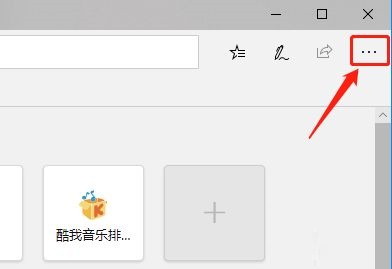
2. Klicken Sie dann in der Optionsliste unten auf „Einstellungen“.
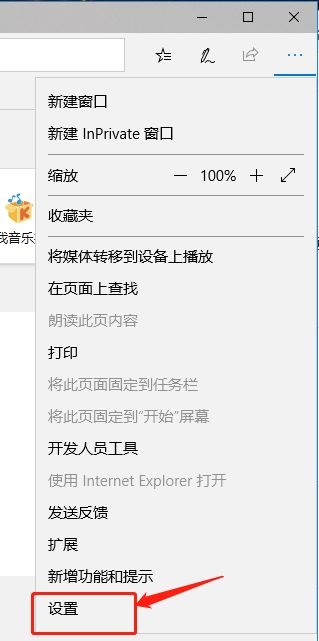
3. Nachdem Sie die neue Benutzeroberfläche aufgerufen haben, klicken Sie links auf die Option „Passwort“.
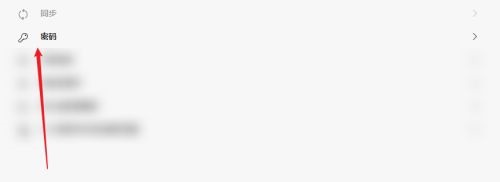
4. Anschließend können Sie auf der rechten Seite alle gespeicherten Passwörter einsehen.
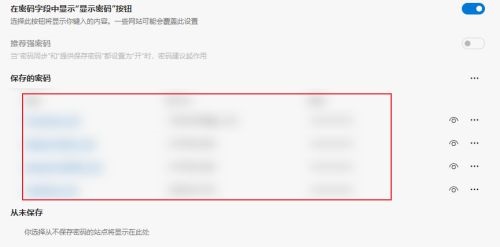
Das obige ist der detaillierte Inhalt vonWie greife ich im Edge-Browser auf gespeicherte Passwörter zu? Schritte zum Überprüfen des Passworts im Edge-Browser. Für weitere Informationen folgen Sie bitte anderen verwandten Artikeln auf der PHP chinesischen Website!

